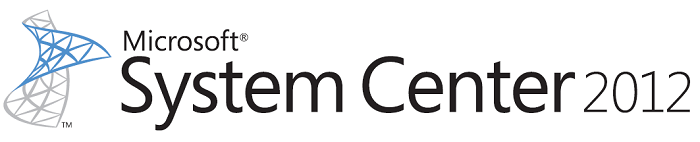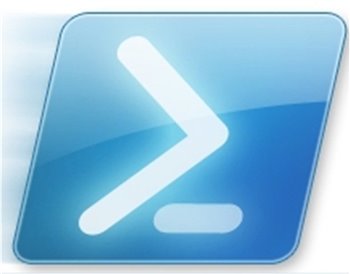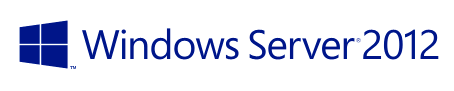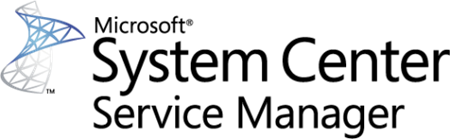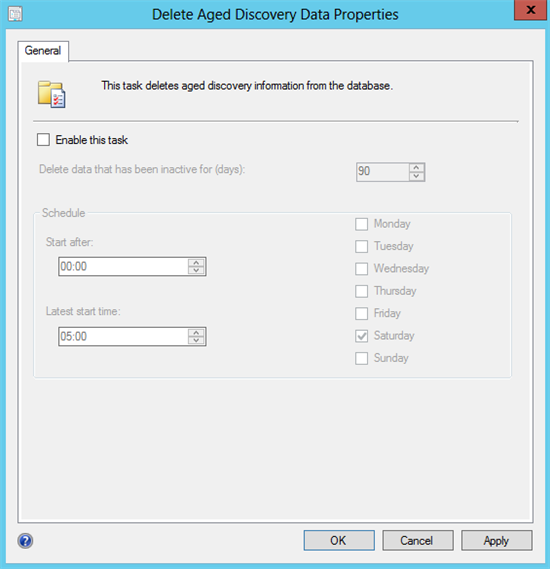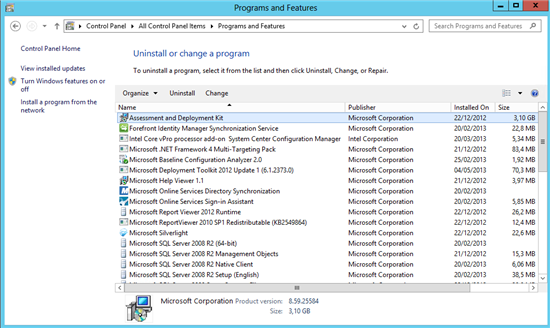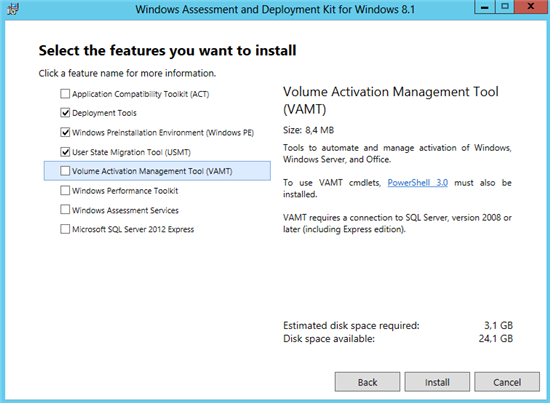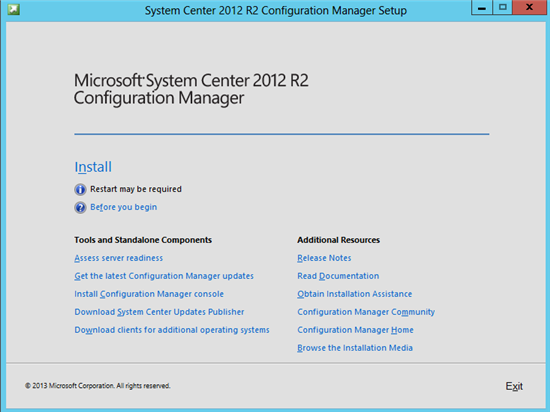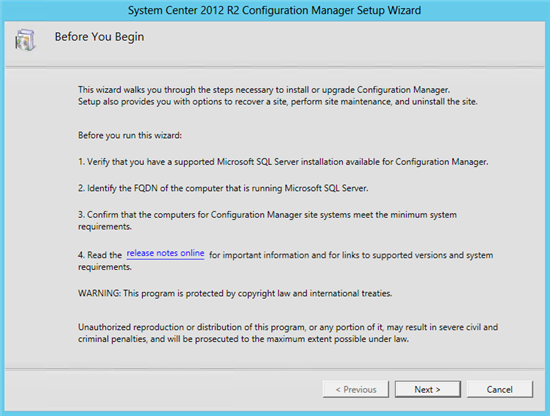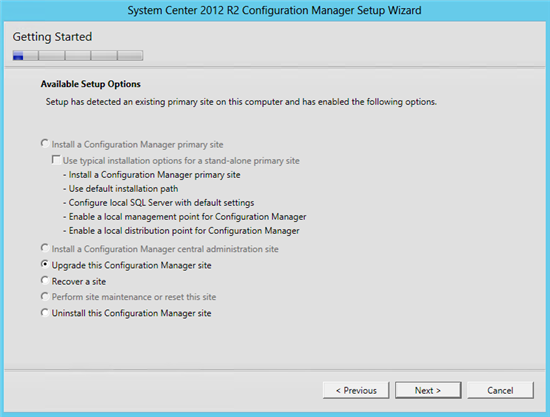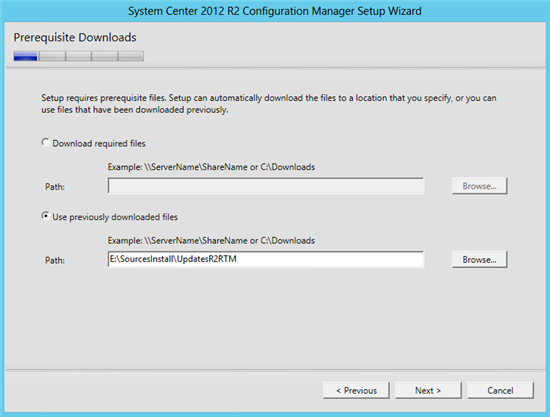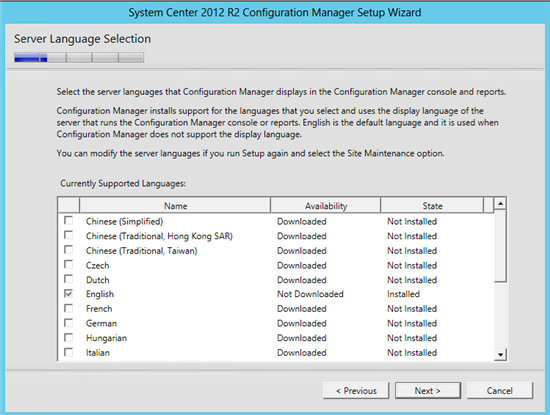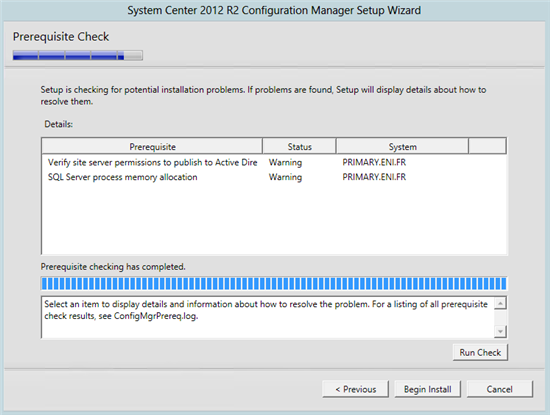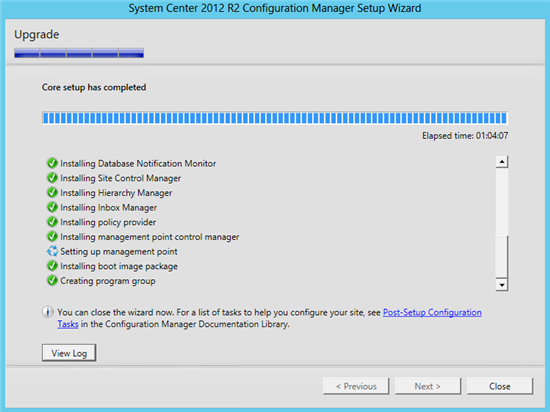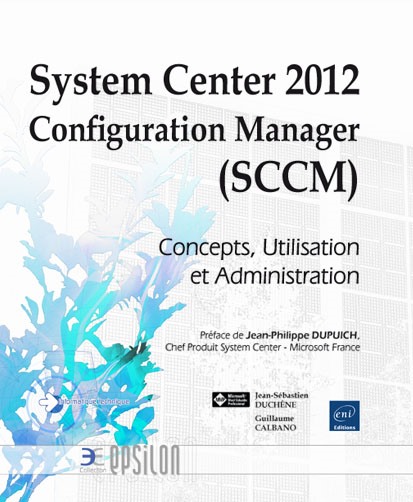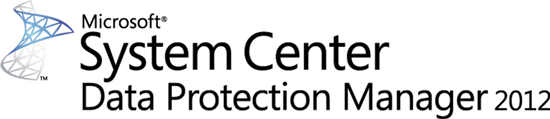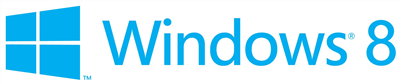Microsoft vient de mettre à jour son Management Pack pour la supervision des applications Java JEE et des serveurs Web associés JBOSS, Tomcat, WebLogic, WebSphere. Cette nouvelle version porte le numéro 7.3.2135.0 et apporte le support d’IBM WebSphere 8.x et Oracle WebLogic 12c
Parmi les fonctionnalités, on retrouve :
- La découverte automatique des serveurs d’application déployés :
- Tomcat 5.5, 6, et 7
- JBoss 4.2 with Java 5 or Java 6
- JBoss 5.1 with Java 5 or Java 6
- JBoss 6.0 with Java 5 or Java 6
- WebSphere 6.1, 7
- WebLogic 10g Release 3, 11g release 1
- La supervision de la disponibilité et des performances de ces serveurs d’application
- La découverte et la supervision des applications déployées sur ces serveurs d’application Java EE.
Les serveurs d’applications doivent être installés sur :
- Windows Server 2003 SP2
- Windows Server 2003 R2 SP2
- Windows Server 2008 SP2 and above
- Windows Server 2008 R2 and above
- Red Hat Enterprise Linux:
- 4(x86/x64)
- 5(x86/x64)
- 6(x86/x64
- SLES:
- 9(x86)
- 10 sp1(x86/x64)
- 11(x86/x64)
- Solaris:
- 9 (SPARC)
- 10(SPARC/x86)
- AIX :
- 7.1(POWER) – Exception: does not support WebSphere 6.1
- 6.1(POWER)
- 5.3(POWER)
On distingue deux modes de supervision :
- Basic avec la découverte des instances et la supervision basique de l’état de santé
- Profonde : Dans la majorité des cas, vous devez déployer le client OpenSource BeanSpy sur les serveurs pour assurer une supervision complète comme :
- Les applications déployées
- Le nombre de garbage collections par seconde
- Le temps passé dans le garbage collection
- L’usage mémoire de la JVM
- Le nombre de classe chargée dans la JVM
- Le nombre de threads actifs
Télécharger System Center 2012 - Operations Manager Component Add - On